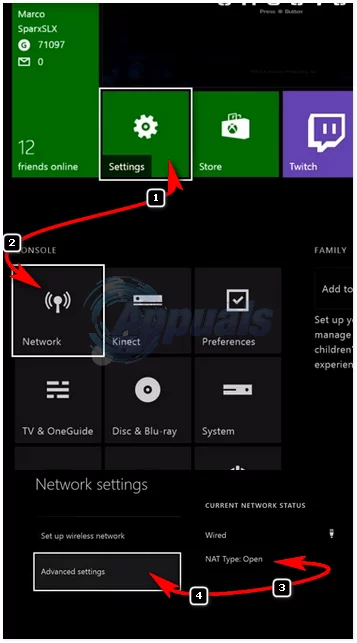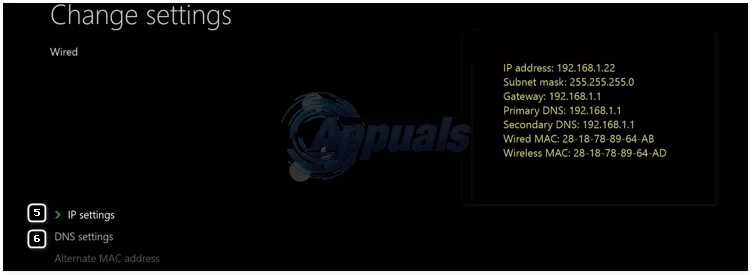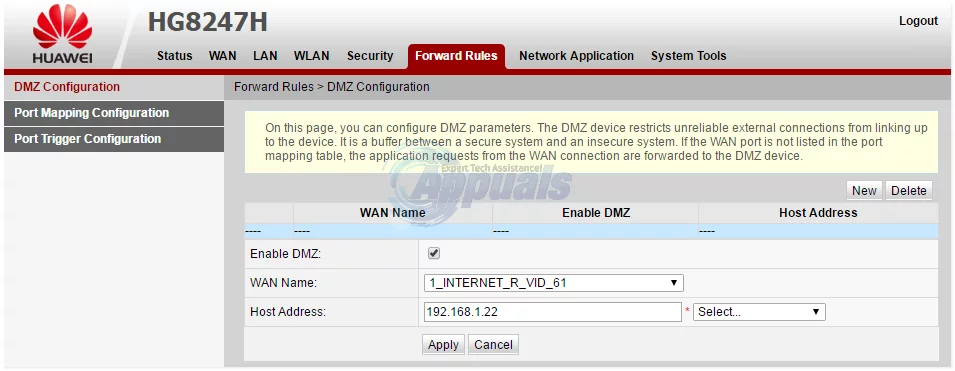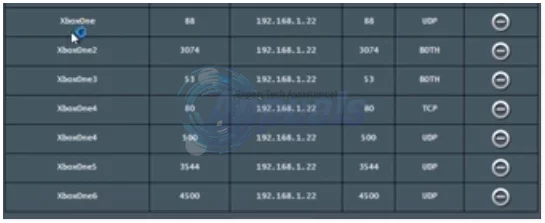「Xbox Oneのオンライン通信が不安定に感じる??」
Xbox Oneでゲームをしていてマルチプレーヤーゲームのプレイ、ロビーへの参加、またはボイスチャットを介した他のプレーヤーとの会話に問題がある場合は、インターネット接続、より具体的にはネットワークのNATの種類が原因である可能性があります。
Xbox OneのNATを改善することでより快適な通信対戦が可能に!
この記事で解決する疑問
・Xbox Oneの通信速度・NAT値・ping値 測定方法のやり方
・Xbox One接続テストの快適速度目安は??
・Xbox Oneの通信速度を改善する方法まとめ
このページでは『Xbox Oneのオンラインゲームで「NAT越え失敗」のエラー原因とNATタイプをオープンにする修正解決方法【Xbox One/X/S】』を紹介していきます。
| サービス概要 | 詳細 | |
|---|---|---|
| ・最大1Gbpsの高速回線 ・全国の約93%にサービスを提供 |
詳細 | |
| auひかり | ・最大1Gbpsの高速回線 ・独自光ファイバーで速度が安定している回線 |
詳細 |
| NURO光 |
・最大2Gbpsの超高速回線 ・大会があるeSports施設でも採用 ・現状日本最速のネット回線 |
詳細 |
ページコンテンツ
ネットは問題ないのにXbox Oneのオンライン対戦・協力プレイができない原因は「NAT越え」ができていないことが要因
Xbox Oneの[オンライン対戦・マッチングができない]問題が発生することが・・・
スマホやパソコンでのインターネットは快適に動作するのだが、Xbox Oneのレインボーシックスで対戦を行おうとするとなぜか繋がらない。
ロビーまでは行けるがネット対戦のマッチングができない。
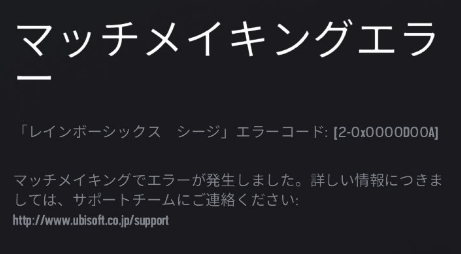
この現象は「NAT越えがうまくできていない」ことが理由。
これはネットワークのNAT(ネットワークアドレス変換)タイプが低くXbox Oneで友達とオンラインでプレイする際にNATタイプが制限されていることが原因である可能性があります。
NATタイプとは何??

【NAT】:Network Address Translation の略。
NATとはざっくりいうと「相手との通信のしやすさ」を表した指標
[box class="glay_box" title="ネットワークアドレス変換(NAT)"]
インターネットサービスプロバイダー(ISP)への物理的な接続を1つだけにして、複数のデバイスを同時にインターネットに接続できるようにするテクノロジー
[/box]
Web接続にはどのデバイス[スマホ・パソコン・ゲーム機等]でもIPアドレスが必要ですが、1つのIPアドレスしか提供しません。ローカルホームネットワーク内のデバイスは、インターネットを介して他のコンピューターと通信するために、有効なIPを取得する方法を見つける必要が!!
そこでネットワークアドレス変換(NAT)を利用することでサーバー側がゲーム機の通信を認識して通信できるようになるシステムになります。
ゲーム機的に言うとNATタイプは[他のオンラインプレーヤーのNATタイプと組み合わせて、パーティーチャットで正常に通信できるか、マルチプレーヤーゲームを使用できるか]を表す数字。
Xbox OneのNATタイプ
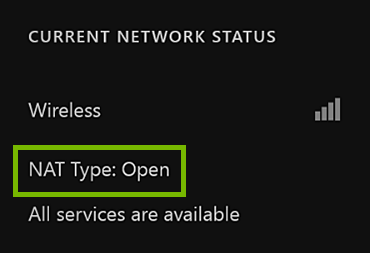
【NAT】:Network Address Translation の略。
NATとはざっくりいうと「相手との通信のしやすさ」を表した指標
「Open⇒ Moderate ⇒ Strict 」という3段階に分けられており、上から通信のしやすさが優れている。快適なオンライン対戦を求めるなら「Open」最低でも「Moderate」である必要があります。
| Xbox B | ||||
| Xbox A | NATタイプ | Open | Moderate | Strict |
| Open | はい | はい | はい | |
| Moderate | はい | はい | 番号 | |
| Strict | はい | 番号 | 番号 | |
もし先程の診断で「Strict」の人は回線の見直しを行うことを勧めます!!
【NATタイプOpenの場合】
コンソールは正しく接続されており問題が発生することはありません。問題が発生している場合これは一時的な通信接続の不具合である可能性があり簡単な再起動で解決される可能性があります。
【NATタイプStrict・タイプModerateの場合】
残りのNATタイプ)は、通常、コンソールが適切に通信するのを妨げている何らかの制限またはブロックがあることを示しています。
これは、適切な通信を可能にするためにルーターの設定を変更する必要があるか、ゲームコンソールと完全に互換性がない可能性があることを意味します。
インターネット経由での対戦・協力プレイに、最適な環境ではありません。
何度もエラーが発生する場合は、下記の方法をお試しいただくことでエラーが解消される可能性があります。
Xbox Oneをオフラインゲームのみに使用する予定がない限り、常にNATタイプOpenを使用する必要があります。このタイプのNATを使用すると、他のプレーヤーとオンラインでプレイするときに問題が発生する可能性が大幅に減少します。
Xbox OneのNATタイプを測定する方法
まず実際に使用しているNATタイプを確認する必要があります。
次の手順に従って自分のNAT数値を確認できます。
【NAT値測定手順】
- Xboxのコントローラ上のボタンを押します。
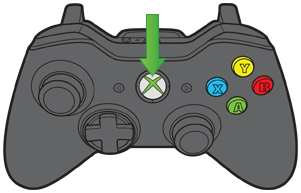
- [システム]タブに移動します。
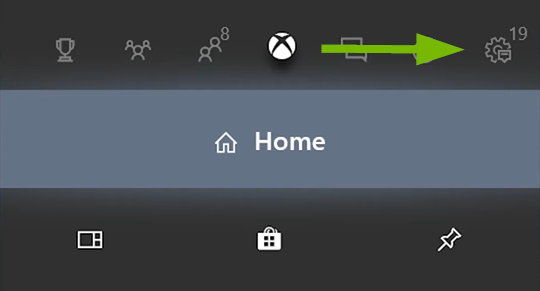
- 次に、[設定]に移動します。

- 次に、ネットワークに移動します。

- 次に、[ネットワーク設定]に移動します。
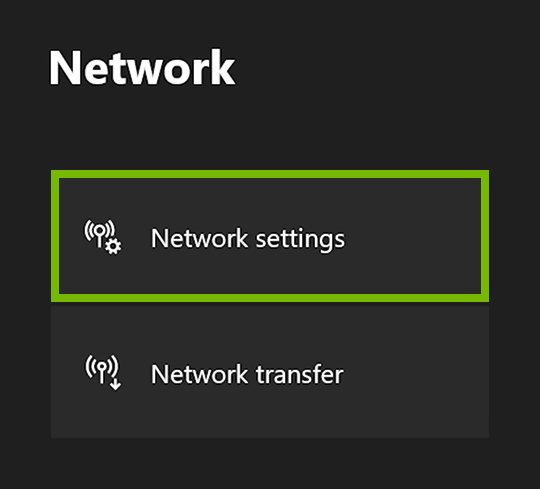
- NATタイプの横にある内容を確認してください。
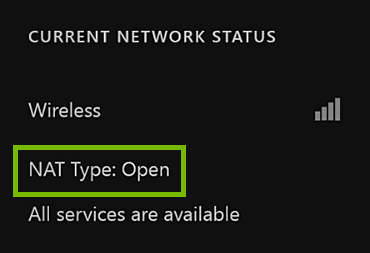
下記の改善方法を試してみましょう
Xbox OneのNAT数値をOpenに改善する方法

測定して結果が振るわなかった方向けに速度の改善法を紹介していきます!!
[box class="glay_box" title="Xbox Oneの通信速度改善方法"]
- 回線に合うDNSとMTUを手動で設定
- Xbox One本体を再起動
- ホームネットワークを再起動
- Xbox Oneネットワーク設定を手動で構成する
- ルーターのUPnP(ユニバーサルプラグアンドプレイ)を有効
- ネットワークのポートを転送する
- DMZ(非武装地帯)サーバーを有効にする
[/box]
それぞれの項目について簡単に見ていきます。
修正方法1:回線に合うDNSとMTUを手動で設定
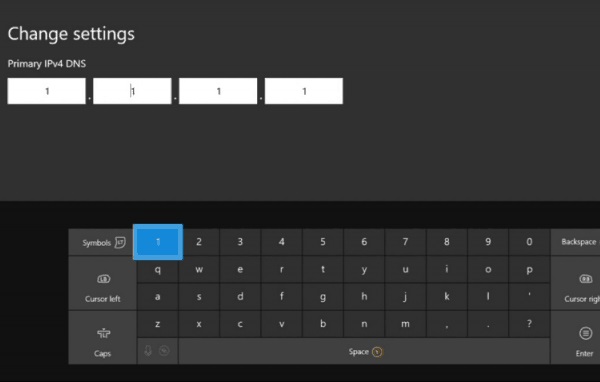
Xbox Oneの【MTU値DNS設定】をしておくことをオススメします。
設定も行えば確実に速くなるわけではありませんが、通信速度が速くなることがあるので試してみる価値はあるでしょう。
[kanren postid="326"]
[kanren postid="174"]
逆に設定後明らかに速度が遅くなった場合は、違う数値に変更してみるか初期値に戻してほかの改善方法を試してみましょう。
修正方法2:Xbox One本体を再起動
この問題はコンソール自体に起因している可能性があります。システムを再起動すると、問題が解決する場合があります。
【Xbox One本体の再起動方法】
- コントローラの上部にあるXboxボタンを押して、ガイドメニューを表示します。

- [システム]タブまで右にスクロールします。
- [コンソールの再起動]を選択します。
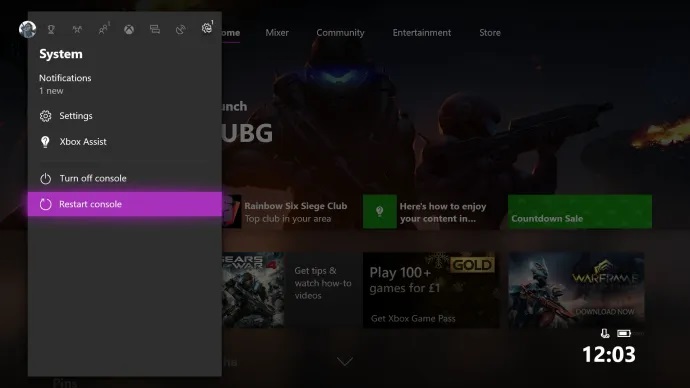
修正方法3:ホームネットワークを再起動

ルーターの更新は【ネットワークのマイナーな問題を修正】する簡単な方法です!!
最初に行う方法はルーターの電源を切り、電源から30秒間プラグを抜いてから、バックアップを開始することです。
- モデムとルーターの両方から電源ケーブルを抜きます。

- モデムとルーターのすべてのライトがオフになっていることを確認します。
- 30秒後、電源ケーブルをモデムに接続し、次にルーターに接続し直します。
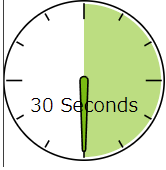
- インターネットが再接続するまでに少なくとも1分かかる場合があります。
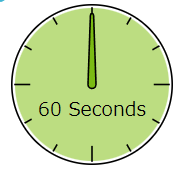
![]()
修正方法4:XboxOneでUPnPを有効にする方法
ルーターでUPnPを有効にする場合、セットアッププロセスは簡単です。手順はルーターのモデルによって異なりますが、予想される内容の一般的なガイドラインを示しています。
(注: Xbox Oneの接続を構成するときは、UPnP、ポートフォワーディング、またはDMZを組み合わせて使用しないでください。先に進む前に、これらがすべて無効になっていることを確認してください。)
【設定手順】
- あなたへの移動ルータのログインページ。(ルーターへのログインの詳細については、特定のモデルに関連するガイドをオンラインで検索してください。)
- 必要な資格情報を使用してルーターにログインします。
- 移動したUPnPメニュールーターの。(このアクションはモデルによっても異なるため、ルーターの詳細を検索してください。UPnPが利用できない場合は、ポート転送をお勧めします。)
- UPnPを有効にします。
- 変更を保存します。
- XboxOneで設定アプリを開きます。
- [ネットワーク]タブを選択します。
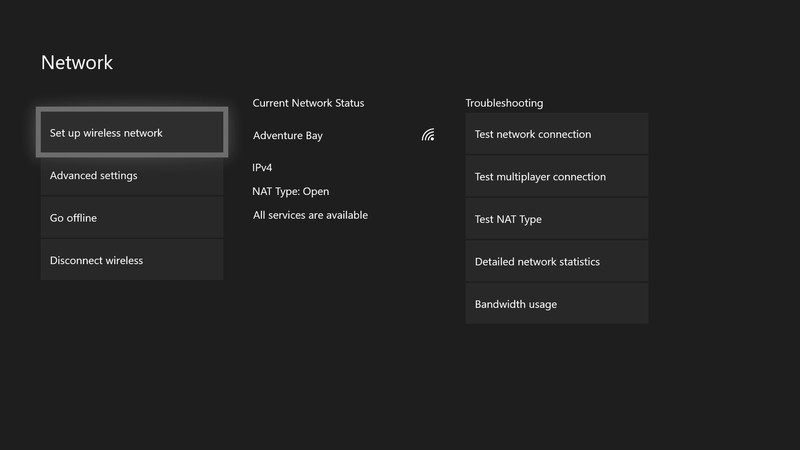
- [ NATタイプのテスト]タイルを選択します。(これで、XboxOneにOpenNATがインストールされているはずです。)
上記の手順でうまくいかなかった場合は、XboxOneでポート転送を試すことをお勧めします。ステップバイステップの説明については、XboxOneポート転送ガイドを確認してください。
Xboxで静的/手動IPアドレスを設定する
【設定手順】
Xboxで、[設定] ->に移動し、[ネットワーク]を選択します 。
NATタイプを識別した後、[詳細設定]を選択します 。
[詳細設定] [ネットワークIP / DNS /ゲートウェイとサブネットが右ペインにマスク情報が表示されます。この情報をそのまま書き留めてください。
次に、[IP設定]に移動し、[手動]を選択します 。 書き留めた情報を入力し、[DNS設定]に移動して[手動]を選択し、[DNS設定]を入力します。
完了したら、IPアドレスを書き留めます。
この段階で、ルーターでNATを開くための2つのオプションがあります。
XboxのIPアドレスをDMZゾーンに配置する
DMZは、どのポートでもXboxとの間で何でも許可します。これはルーターから実行されます。ルーターにログインし、DMZセクションを見つけて、メモしたIPアドレスを追加して有効にする必要があります。これが私のルーターでどのように見えるかです。
DMZは、XboxのIPアドレスとの間でほぼすべてのものを開いているため、セキュリティ上のリスクがあります。ただし、心配がない場合は、このオプションを使用するのが最も簡単です。
ポートをXboxのIPアドレスに転送する
次のポートをXboxのIPアドレスに転送します。ルーターにログインし、ポート転送セクションを見つける必要があります。これはマニュアルに記載されているはずです。
ポート88(UDP)ポート3074(UDPおよびTCP)ポート53(UDPおよびTCP)ポート80(TCP)ポート500(UDP)ポート3544(UDP)ポート4500(UDP)
Xbox Oneの速度を爆速に上げる方法は??
上記で紹介した方法で効果があまり感じられない場合はそもそもの回線に問題がある可能性ありなので以下の方法を試してみましょう!!!
無線から有線接続に切り替え

有名な速度改善法ですが【接続を有線に切り替える】方法は効果的です。
特にラグや遅延に強く何かと外部の要因に影響されやすい無線よりも、通信を一本化できる有線は通信の安定性に優れFPSなどのガチゲーマーは有線一択になります。
しかも簡単に変更できるので最初に対策しておきましょう。
【LANケーブル】
LANケーブルを用意すれば、割と簡単に接続することが可能です。
[kanren postid="446"]
↑Xbox Oneで有線LAN接続を設定するやり方
上記の記事で接続のやり方やオンラインゲームにおすすめのLANケーブルを紹介しているので参考にしてみてください!
ルーター自体の交換

ルーターは4~5年前後を目途に買い替えるのが一般的。
その理由としてはルーター本体の機械的な寿命や無線の新しい規格が一般普及したりするタイミングが上記周期と言われてます。
個人的にもいままで数度買い替えを行っていますがWifiが途切れたり通信が遅くなり始めるのが4~5年のことが多かったので割と信憑性があるかと思いますね。
【古いルーターの買い替え目安】
- カラカラ・チリチリといった異音がする
- 無線規格が11acに未対応
- 最大1Gbps以上に未対応
あとルータが安価であれば「壊れやすい」ことは中国産のルータを使用して半年で故障した管理人が保証しますのである程度の価格帯はキープしておいたほうが結果安上がりです笑
オススメのルーターについては、以下の記事で解説していますので、気になる人は合わせてチェックしてみてください。
ここまでで解決しない方は、「ルーターの設定がよくない」のではなく「ルーター自体とPS5の相性が悪い」可能性があります。
実は私の場合は、ルーターを別のに交換したら一発で直りました。
DMZとか何も設定せず、ただ持ってきて付けただけです。
ネット回線の切り替え

上記の方法を試してもし劇的に改善しない場合はそもそものネット回線に問題がある可能性が非常に高いと言わざるを得ません!!
特に以下のような回線を利用している人は、乗り換えをおすすめします。
【Xbox Oneにはおすすめできない回線】
- マンションに無料で付いている回線:D.U-netやレオネットなど
- 持ち運び系のWi-Fi:WiMAXシリーズや○○Wi-Fiシリーズ
- コンセント挿すだけ回線:ソフトバンクエアーやホームルーター
- ADSL回線:YahooBB、フレッツADSL
- CATV回線:Jcomやベイコムなど
もちろんこれらの回線が絶対に悪いというわけではありませんが、データや口コミを見る限り、悪い可能性が高いので注意しておいた方が良いです。
回線を切り替えるならゲームでの評判が良い以下の回線をおすすめします。
| 回線 | 平均ダウンロード・アップロード値 |
|---|---|
| NURO光 |
ダウンロード速度:460.91Mbps アップロード速度:401.01Mbps |
| コミュファ光 ※東海地方限定 |
ダウンロード速度:650.95Mbps アップロード速度:342.36Mbps |
| ソフトバンク光 | ダウンロード速度:316.63Mbps アップロード速度:186.24Mbps |
※関西限定 |
ダウンロード速度:439.11Mbps アップロード速度:297.6Mbps |
| auひかり | ダウンロード速度:368.15Mbps アップロード速度:266.42Mbps |
| ドコモ光 | ダウンロード速度:284.11Mbps アップロード速度:194.54Mbps |
特におすすめなのは、「 NURO光 ![]() 」「 auひかり
」「 auひかり 」です。
これらの回線は独自の配線設備を利用してサービスを提供しているため、他社の回線と比較して高速で安定しており、ゲームに向いた性能になっています。
そして、これらの回線に次いでおすすめなのが「 ドコモ光 ![]() 」や「 ソフトバンク光」です。
」や「 ソフトバンク光」です。
ドコモやソフトバンクはどれもフレッツ光と同じ回線設備を利用しているため、大まかな回線の特徴は変わりません。(多少違いますが…。)
なので、スマホとのセット割や料金などで選んでみると良いと思います。
こういったゲームにおすすめの回線や特徴については、以下別記事で解説していますので、切り替えを検討している人はチェックしてみてください。
まとめ

今回は【『Xbox Oneのオンラインゲームで「NAT越え失敗」のエラー原因とNATタイプをオープンにする修正解決方法【Xbox One/X/S】】】の紹介でした。
最高の改善方法は契約しているネット回線と特接続方式(IPv6)を変更することで劇的に改善する場合が高いのでしっかりと確認するようにしましょう。
| サービス概要 | 詳細 | |
|---|---|---|
| ・最大1Gbpsの高速回線 ・全国の約93%にサービスを提供 |
詳細 | |
| auひかり | ・最大1Gbpsの高速回線 ・独自光ファイバーで速度が安定している回線 |
詳細 |
| NURO光 |
・最大2Gbpsの超高速回線 ・大会があるeSports施設でも採用 ・現状日本最速のネット回線 |
詳細 |